Excel_SUM函數常用方式-十個常用函數之一
大家在工作上最常用到的函數應該就是SUM,今天要為大家介紹用法,下面簡表即是今天之內容。
第一種 連續加總,這是最常用的加總方式,在F8輸入 =SUM(F2:F7) ,就能求得F2~F7的加總。
」
第二種 不連續加總,則是在F8輸入 =SUM(F2:F3,F6:F7) ,就能求得F2~F3及F6~F7的加總。
第三種連續工作表加總,這種方式可以加總相同資料格式,比較適合編預算時統計各部門,或是業務單位統計各業務員時用。
在F9輸入=SUM(A部門:B部門!F2:F7),就能加總A部門工作表及B部門工作表F2~F7資料。
第四種分為三種類型,輸入方式一樣都是先輸入公式再按Shift+Ctrl+Enter完成輸入,公式就會由=SUM((F2:F7>500)*F2:F7)變成{=SUM((F2:F7>500)*F2:F7)},如果{}這個是自己輸入,結果會產生錯誤。
條件求和A 於F9輸入 =SUM((F2:F7>500)*F2:F7) 式再按Shift+Ctrl+Enter完成輸入,可求得金額大於500總計金額。
條件求和B 於F10輸入 =SUM((C2:C7="泡麵")*F2:F7)式再按Shift+Ctrl+Enter完成輸入,可求得類別為泡麵者金額總計。
條件求和C 於F11輸入 =SUM((A2:A7="北區")*(C2:C7="泡麵"))式再按Shift+Ctrl+Enter完成輸入,可求得區域為北區且類別為泡麵者總共有兩個。


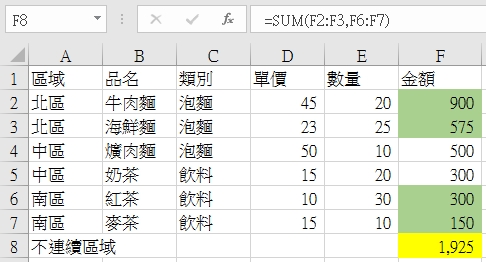




留言
張貼留言